Pondokgue.com – Cara menggabungkan file PDF, dua atau lebih di Mac sebenarnya jauh lebih mudah daripada di Windows.
Mengedit file PDF bisa sangat membosankan karena format Adobe dirancang untuk mempertahankan standar umum untuk mengirimkan dan menampilkan dokumen di berbagai perangkat.
Oleh karena itu, jika kita perlu mengedit file PDF, kita paling sering menggunakan alat eksternal atau situs online.
Salah satu tantangan yang sering dihadapi orang-orang yang bekerja dengan PDF adalah kebutuhan untuk menggabungkan beberapa dokumen menjadi satu, baik untuk mencetaknya dengan benar atau mengirim satu, bukan selusin file, kepada seseorang.
Apa yang harus Anda lakukan jika ingin menggabungkan file PDF dengan benar?
Cara Menggabungkan File PDF – Apakah Perlu Menginstal Software Tambahan?
Seperti halnya mengedit file PDF, ada dua cara yang mungkin dan kita tidak perlu mengedit file PDF menggunakan program yang diinstal di komputer kita.
Cara menggabungkan file PDF menjadi satu, bisa menggunakan web browser dan website yang memungkinkan kita melakukan hal tersebut.
Namun, harus diingat bahwa dalam kasus seperti ini kami mengirimkan program ke server eksternal, yang di banyak perusahaan dapat dianggap sebagai transfer data rahasia perusahaan ke luar perusahaan.
Oleh karena itu, meskipun penggabungan PDF dapat digunakan, antara lain, situs web Adobe (tanpa harus menginstal perangkat lunaknya) serta situs web seperti iLovePDF atau SmallPDF, biasanya akan lebih nyaman menggunakan program yang diinstal di komputer Anda.
Cara Menggabungkan File PDF di Komputer Windows
Sayangnya, baik Windows 11 maupun Windows 10 tidak memiliki editor PDF bawaan. Memang benar, mungkin masih bisa melihat melihat pratinjau file di browser Edge, tetapi hanya sebatas itu.
Jika ingin menggabungkan dua file PDF, kita memerlukan software PDF khusus. Untungnya, ada berbagai macam program yang tersedia di pasaran, baik berbayar maupun gratis, sehingga kami dapat melakukan tindakan tersebut.
Seperti halnya pengeditan PDF, program SwifDoo PDF juga akan bekerja dengan baik saat menggabungkannya, sehingga kita dapat dengan mudah dan sederhana menggabungkan dua atau lebih file PDF menjadi satu.
Jika kita mau tentunya kita juga bisa menggunakan opsi berbayar, yang paling terkenal adalah tool yang disediakan oleh Adobe sendiri yaitu Adobe Acrobat DC.
Modul Adobe Acrobat gratis untuk menggabungkan file PDF dapat ditemukan di bawah ini.
- Setelah membukanya, tekan tombol “Select File” dan pilih file PDF yang akan digabungkan.
- Alat ini akan menampilkan file yang dipilih. Anda harus menentukan urutan file yang akan digabungkan dengan mengambil fragmen tebal di sebelah kiri. Jadi isinya mana yang harus didahulukan dan mana yang belakangan. Kemudian tekan tombol Gabung (Merge).
- Alat ini akan mulai bekerja, dan setelah beberapa saat akan menampilkan pratinjau dokumen dan tombol Unduh untuk menyimpannya ke memori perangkat pengguna.
Cara Menggabungkan File PDF di Mac
Pengguna Mac lebih mudah menggabungkan file PDF. Sistem dapat menangani tugas ini sendiri dan tidak diperlukan program tambahan untuk tugas ini.
Jika kita memiliki MacOS Catalina atau lebih baru, kita dapat menggunakan Finder.
Yang perlu dilakukan hanyalah memilih file satu per satu dan opsi “buat file PDF” akan muncul di menu.
Benar-benar praktis dan cepat untuk membuat file PDF baru tidak hanya dari PDF yang sudah ada, tetapi juga dari gambar, dokumen, atau presentasi.
Penutup
Bagi kalian yang sering berurusan dengan format PDF, program seperti Word mungkin tidak selalu bisa diandalkan untuk menyimpan file dalam ekstensi PDF.
Masalah yang lebih besar terjadi ketika kita memiliki beberapa halaman yang ingin kita gabungkan menjadi satu dokumen PDF.
Untuk melakukan ini, kita dapat dengan mudah menggunakan program penggabungan PDF, seperti SwifDoo PDF.
Jika Anda bekerja dengan file Portable Document Format (PDF) setiap hari, terkadang Anda mungkin perlu menggabungkan dan menggabungkan file PDF menjadi satu file PDF yang dapat dibagikan dan dilihat dengan mudah.
Saat ini, berkat keajaiban teknologi, penggabungan file menjadi lebih mudah diakses.


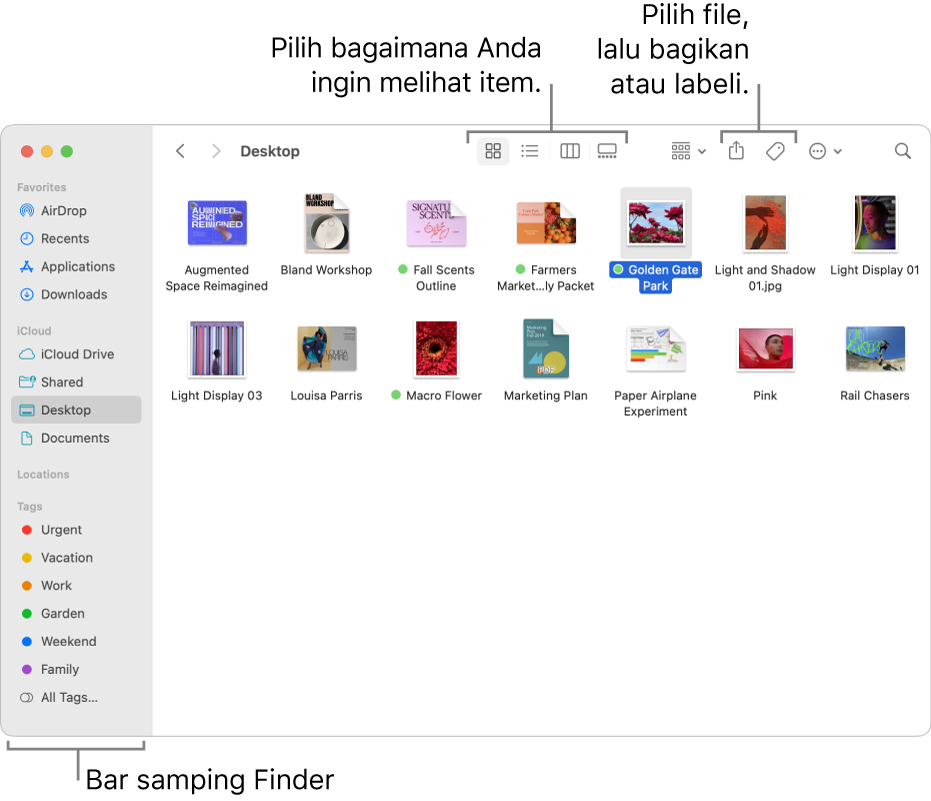
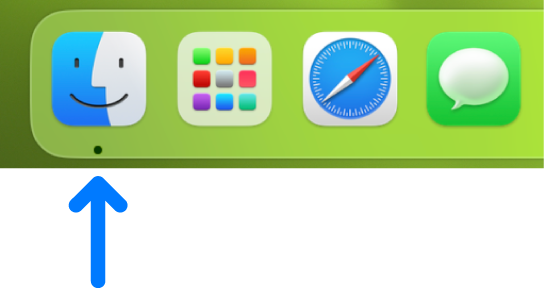










Leave a Comment